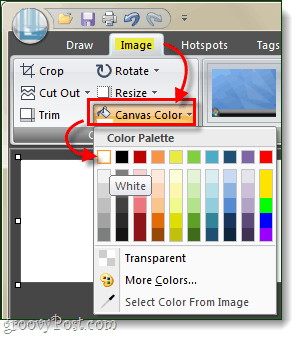Hoe de meeste Snagit 10-transparantieproblemen op te lossen
Snagit / / March 18, 2020
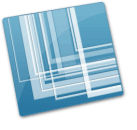
Snagit 10 kwam met nieuwe functies, en onze algemene beoordeling van de software was dat het gemakkelijk een van de beste beschikbare tools voor schermopname is. Versie 10 was de eerste die interne transparantieondersteuning introduceerde, maar wat daarbij kwam kijken, zijn een paar transparantiekwesties. Gelukkig hebben we, na een gesprek met de ondersteuning van Techsmith, een oplossing bedacht die de meeste transparantieproblemen oplost, maar ook beperkt wat u kunt doen met de nieuwe transparantiefunctie.
Standaard in Snagit, het canvas (achtergrondkleur afbeelding) is ingesteld op Transparant. Dit betekent dat overal waar de afbeelding wordt geplaatst, de achtergrond de kleur zal aannemen van het oppervlak waarop de afbeelding is geplakt. Soms is dit nodig, maar meestal werkt een witte achtergrond net zo goed - en een tijdje achtergrond lost een aantal overlappende problemen op die worden veroorzaakt door Snagit Transparency.
Deze oplossing is eenvoudig, het enige dat nodig is, is het wijzigen van de standaard canvaskleur. Laten we het doen!
Stap 1
Open het hoofdscherm van Snagit. Dit kan door Klikken de SnagIt pictogram in het systeemvak en vervolgens Selecteren Open Snagit.
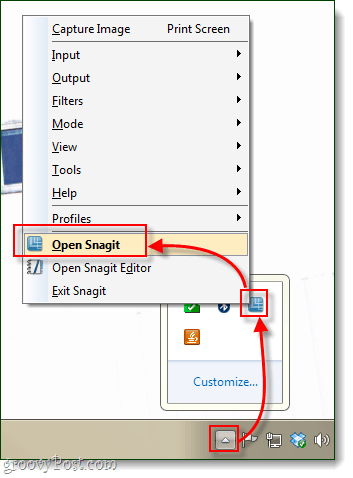
Stap 2
Onderaan het venster zie je Profielinstellingen. Klik de doos onder Input, dit zou standaard All-in-One moeten heten. Nu vanuit het contextmenu dat verschijnt, KlikEigendommen…
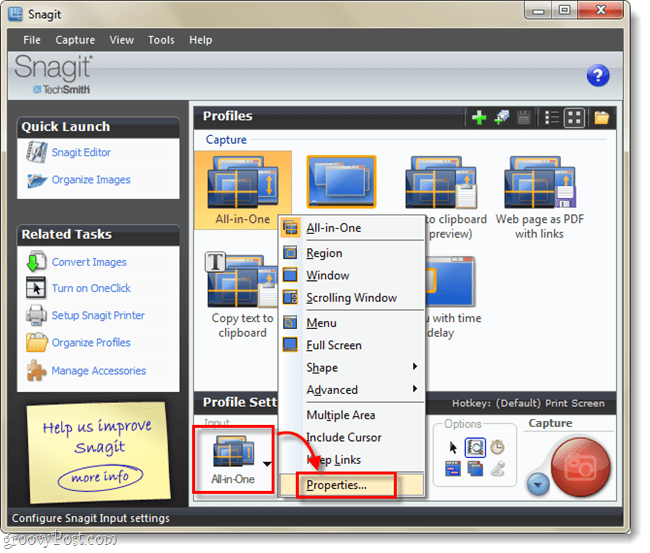
Stap 3
Op het tabblad Algemeen, Verandering de Canvas kleur naar wit. Nu Klik OK.
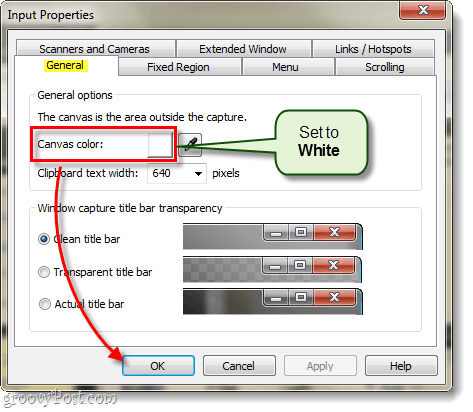
Stap 4
Terug in het hoofdvenster van Snagit, Klik de Opslaan knop. Als je dit niet doet, moet je het hele proces elke keer herhalen als je je computer of Snagit opnieuw opstart.
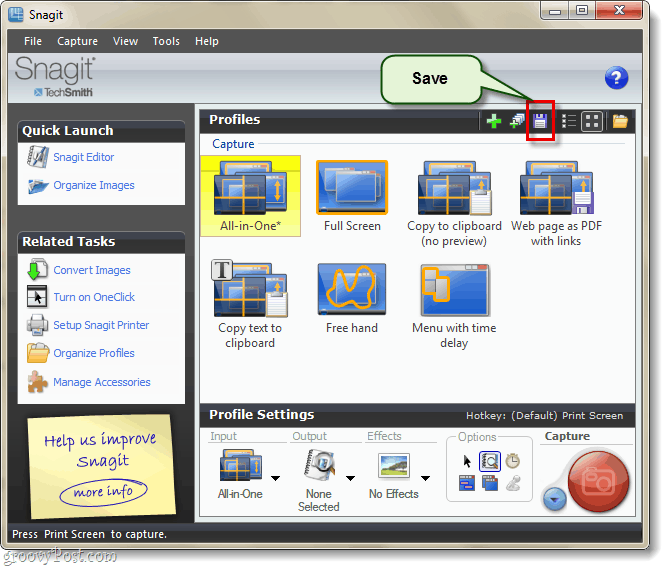
Gedaan!
Nu moeten de meeste van uw transparantieproblemen in Snagit 10 worden opgelost! Houd er rekening mee dat dit alleen de canvaskleur voor schermopnames verandert, dit heeft geen invloed Nieuw afbeeldingen rechtstreeks gemaakt vanuit de Snagit Editor. Voor die en elke andere afbeelding die u problemen geeft, kunt u de gebruiken Beeld tabblad en Stel uw Canvas kleur vanaf daar wit!